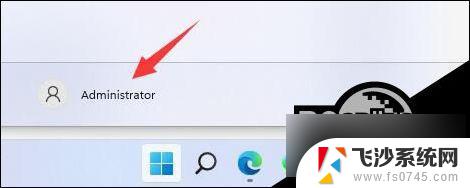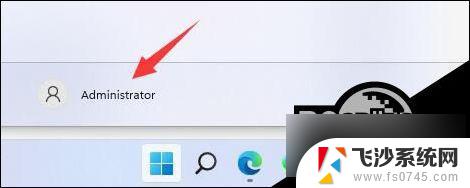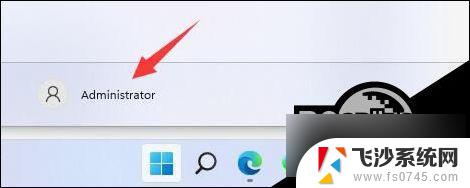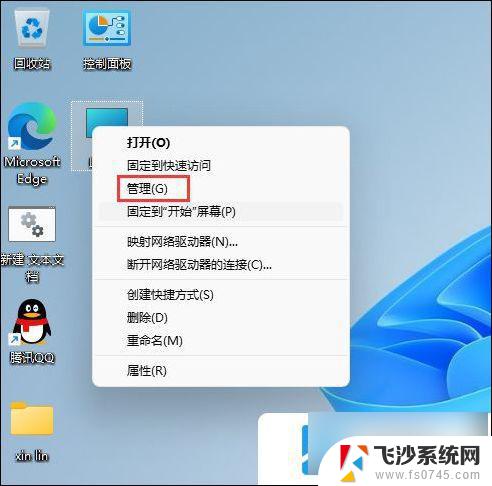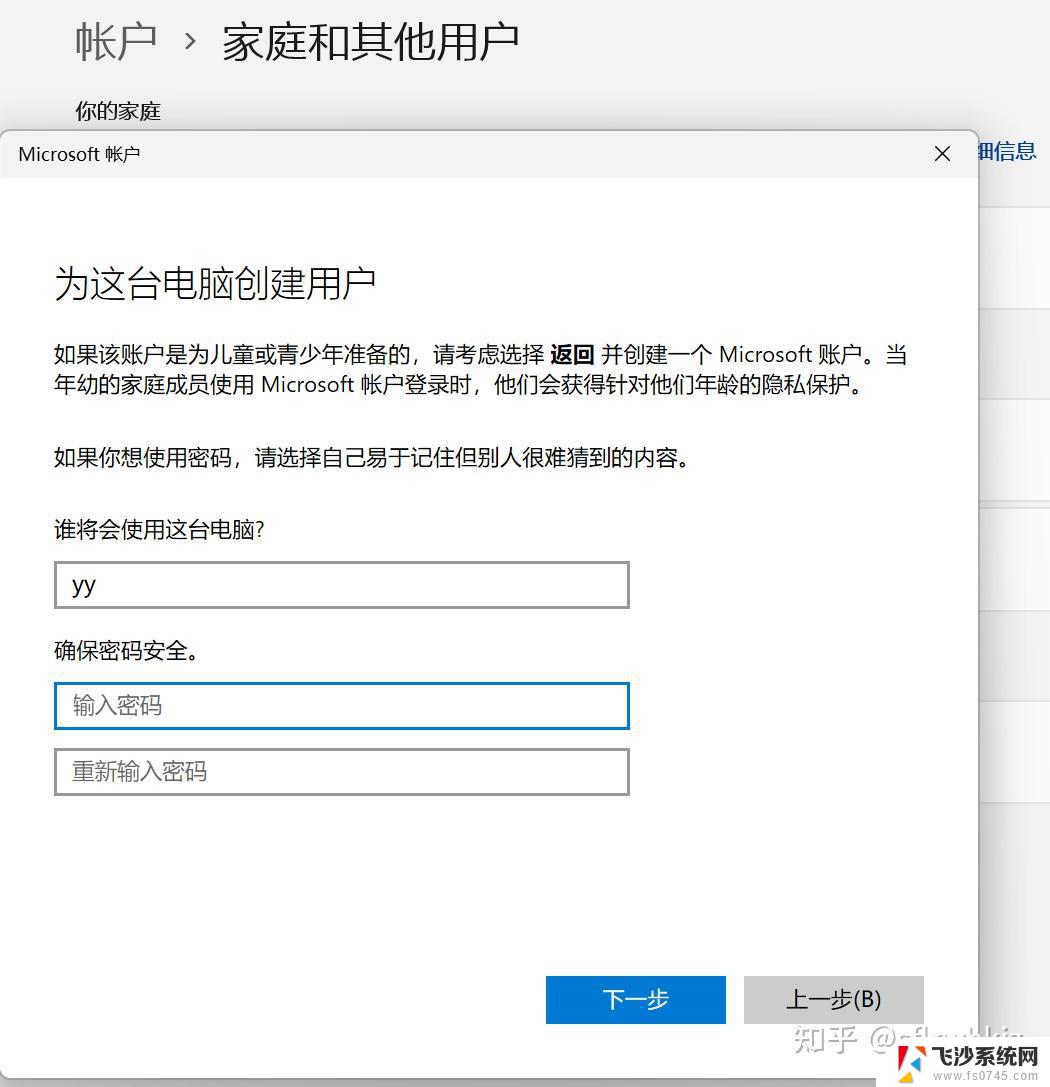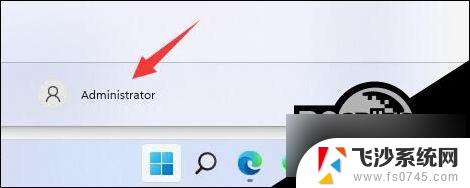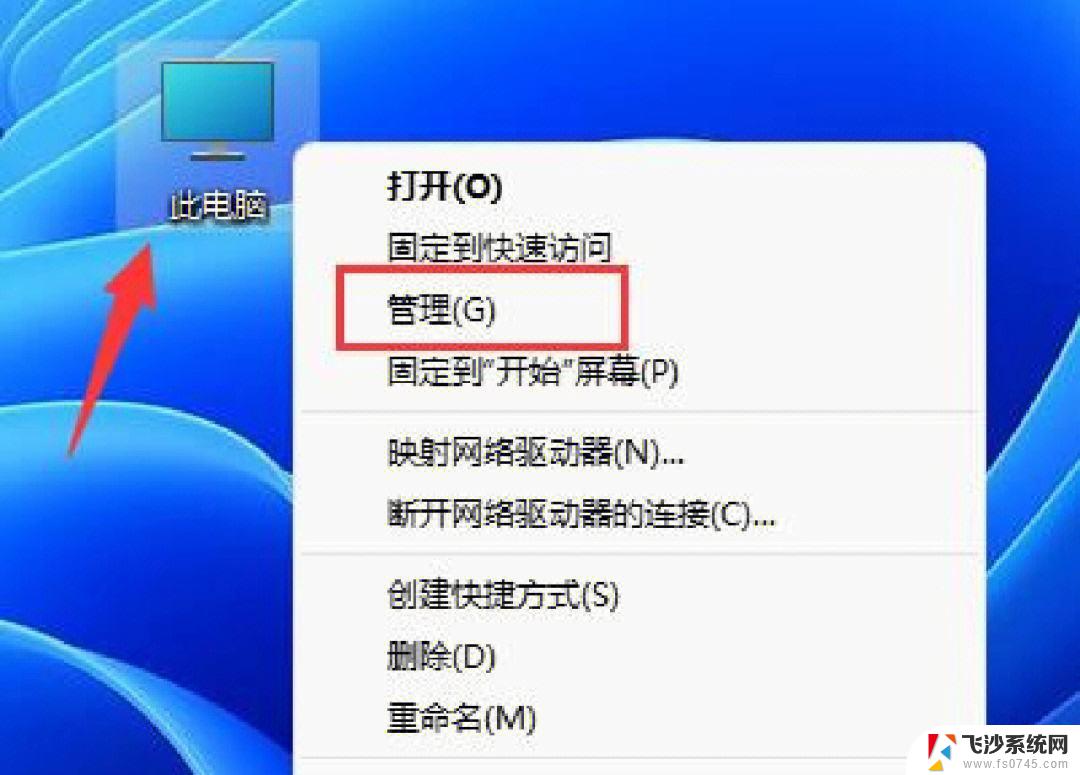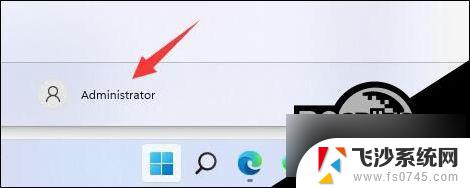win11电脑如何修改用户名 Win11修改用户名的步骤
更新时间:2025-01-16 12:47:59作者:xtang
Win11作为微软最新推出的操作系统,拥有许多新颖的功能和设计,其中一个常见的需求就是修改用户名,无论是因为个人喜好或者隐私保护的需要。要修改Win11电脑的用户名并不复杂,只需要按照一定的步骤进行操作即可。接下来我们将详细介绍Win11修改用户名的具体步骤,让您可以轻松实现个性化设置。
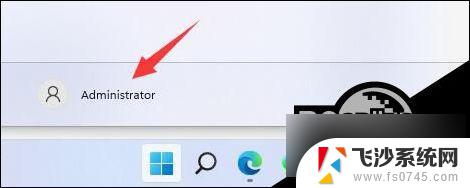
第一步
右键桌面此电脑,打开“管理”。
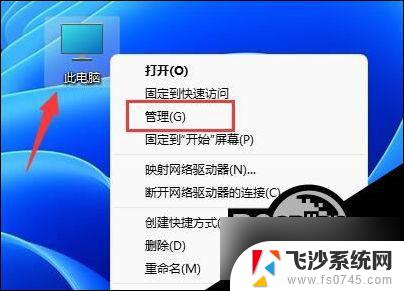
第二步
展开“本地用户和组”,双击打开“用户”。
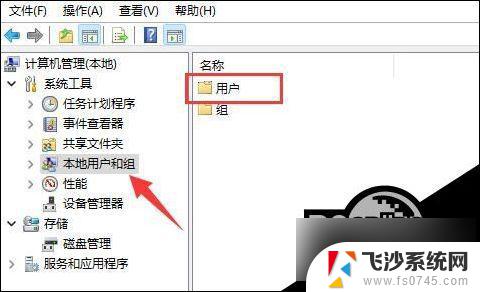
第三步
右键想要修改用户名的账户,打开“属性”。
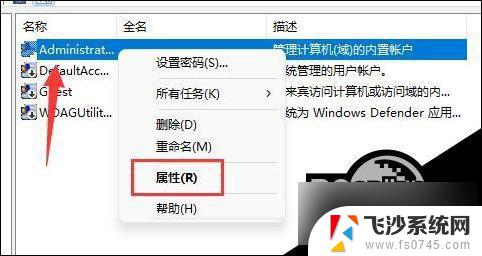
第四步
在“全名”下输入想要的名称。
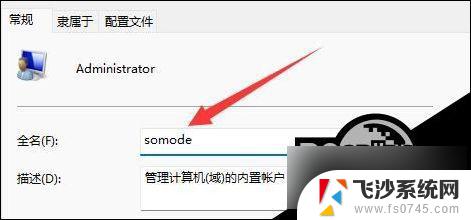
第五步
修改完成后,重启电脑就可以看到账户名称修改成功了。

如果你使用了微软账号登录,那么需要进入微软官网修改。
以上就是win11电脑如何修改用户名的全部内容,还有不清楚的用户就可以参考一下小编的步骤进行操作,希望能够对大家有所帮助。